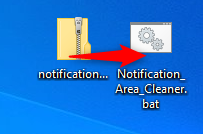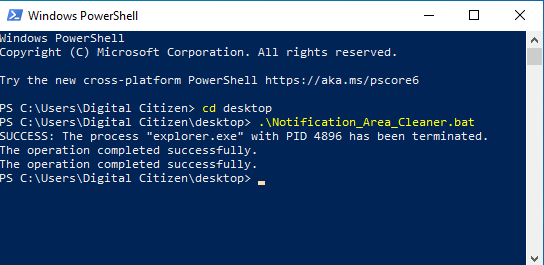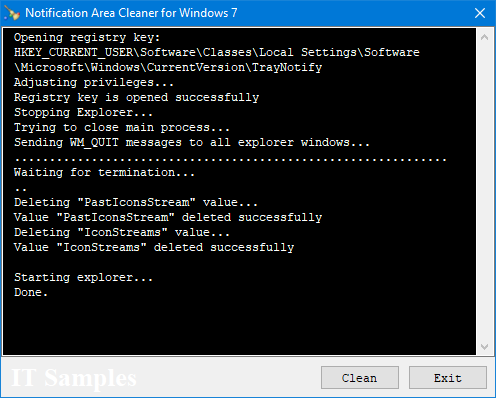Вам нужно удалить устаревшие значки из области уведомлений на панели задач Windows? Вы видите значки приложений, которые больше не установлены, и хотите от них избавиться? Хотя вы можете сделать это с помощью специальных приложений, простой трюк — удалить два значения реестра, а затем перезапустить процесс explorer.exe в Windows. Вот два способа очистки значков, отображаемых в области уведомлений, на вашем ПК с Windows:
Содержание
- Проблема: слишком много иконок в области уведомлений
- Решение 1. Загрузите, распакуйте и запустите нашу очистку кеша значков области уведомлений.
- Решение 2. Загрузите, распакуйте и запустите средство очистки области уведомлений для Windows 7.
- Значки из области уведомлений теперь очищены. Что дальше?
- Какой очиститель области уведомлений вы предпочитаете?
ПРИМЕЧАНИЕ. Это руководство применимо ко всем версиям Windows, от Windows 7 до Windows 10.
Проблема: слишком много иконок в области уведомлений
После использования Windows в течение некоторого времени, установки и удаления приложений вы получаете длинный список значков, отображаемых в области уведомлений на панели задач. Просто посмотрите на скриншот ниже. Слишком много иконок, не так ли?

Значки в области уведомлений Windows
Один из способов избавиться от них — удалить приложения, которые вы не используете. Однако вы могли удалить некоторые из этих приложений, но их значки по-прежнему отображаются. Что вы делаете, чтобы решить эту проблему?
Решение 1. Загрузите, распакуйте и запустите нашу очистку кеша значков области у��едомлений.
Скачайте наш файлnotification_area_cleaner.zip . Распакуйте архив и внутри вы найдете файл Notification_Area_Cleaner.bat . Если не знаете как, прочтите: Как разархивировать файл в Windows (встроенными средствами) .
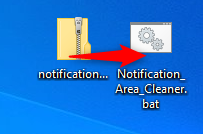
Извлеките очиститель области уведомлений
Чтобы очистить кеш области уведомлений и перезапустить explorer.exe , дважды щелкните или дважды коснитесь Notification_Area_Cleaner.bat . Windows может предупредить вас, что издатель не может быть проверен. Не волнуйтесь! Ты в безопасности. В диалоговом окне предупреждения безопасности нажмите « Выполнить» .
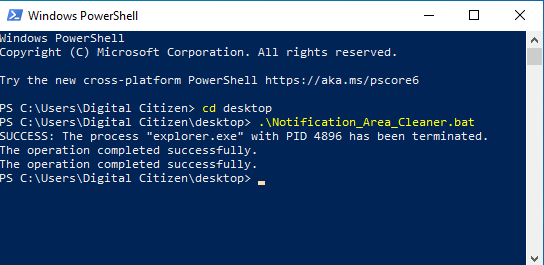
Запуск очистки области уведомлений
На короткое время панель задач и значки на рабочем столе исчезнут. Процесс explorer.exe перезапускается, и кэш значков области уведомлений очищается. Через несколько секунд все возвращается в норму.
ПРИМЕЧАНИЕ. Некоторые решения для обеспечения безопасности могут предупреждать вас или запрещать запуск нашего пакетного файла. Мы не распространяем вредоносное ПО. Этот файл делает то, что мы говорим. Тем не менее, мы также не можем предоставить никаких гарантий. Чтобы убедиться, что мы не распространяем вредоносное ПО, вы можете самостоятельно проверить наш ZIP-файл с помощью VirusTotal.com .
Решение 2. Загрузите, распакуйте и запустите средство очистки области уведомлений для Windows 7.
Другим решением является загрузка средства очистки области уведомлений для Windows 7 . Хотя это приложение было создано для Windows 7, оно так же хорошо работает и в Windows 10. Загрузите нужную версию (32-разрядную или 64-разрядную), распакуйте содержимое архива и запустите файл NotificationsCleaner.exe . Когда вы нажимаете кнопку « Очистить », значки в области уведомлений сбрасываются за считанные секунды.
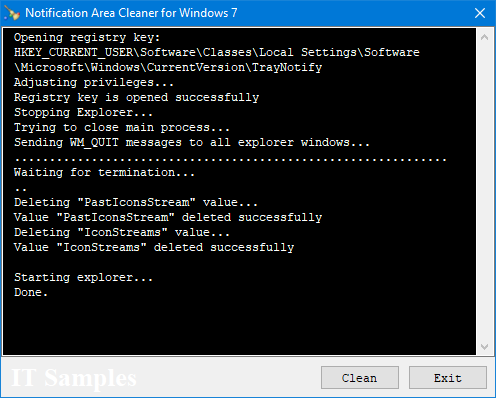
Очиститель области уведомлений для Windows 7
Как и наше решение, это приложение также предоставляется «как есть» без каких-либо гарантий.
Значки из области уведомлений теперь очищены. Что дальше?
После использования любого из двух предоставленных нами решений значки из области уведомлений очищались, и вы видите только те, которые загружены по умолчанию Windows, как на скриншоте ниже.

Значки по умолчанию в области уведомлений Windows
Новые приложения, которые вы устанавливаете, могут отображать свои значки в области уведомлений. Кроме того, вы можете вернуться к настройке значков, отображаемых в области уведомлений, с помощью этих руководств:
Какой очиститель области уведомлений вы предпочитаете?
Оба решения делают одно и то же. Попробуйте их и дайте нам знать, какой из них вам нравится. Если вы знаете другие удобные инструменты для очистки значков области уведомлений, оставьте комментарий ниже и поделитесь ими с нами.